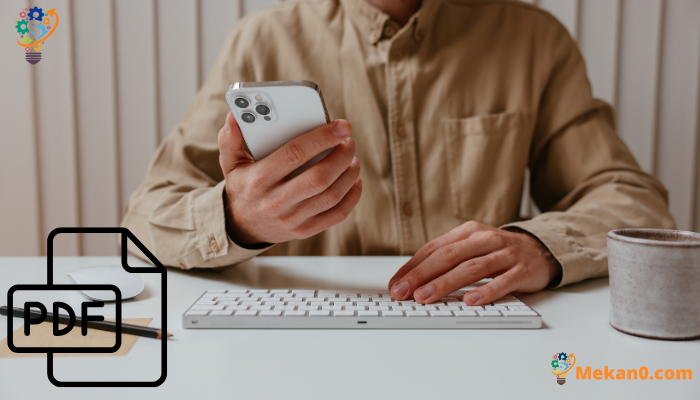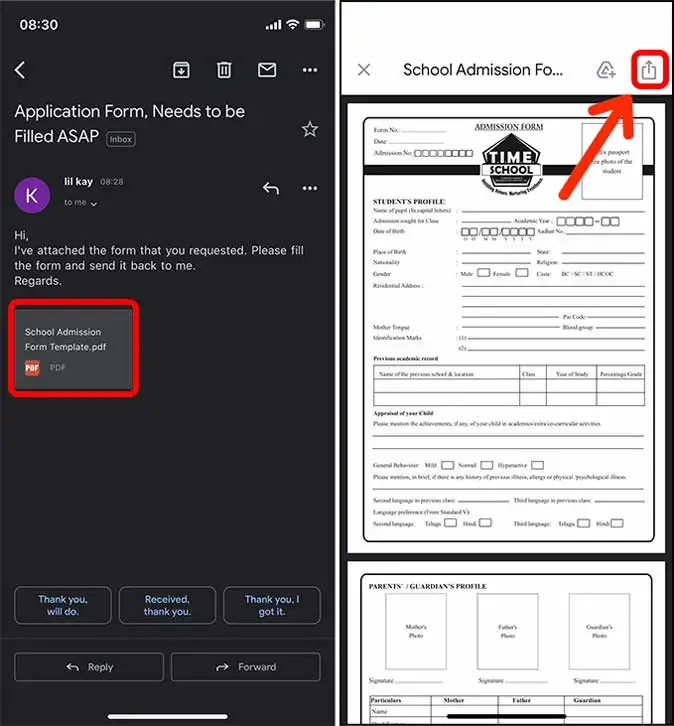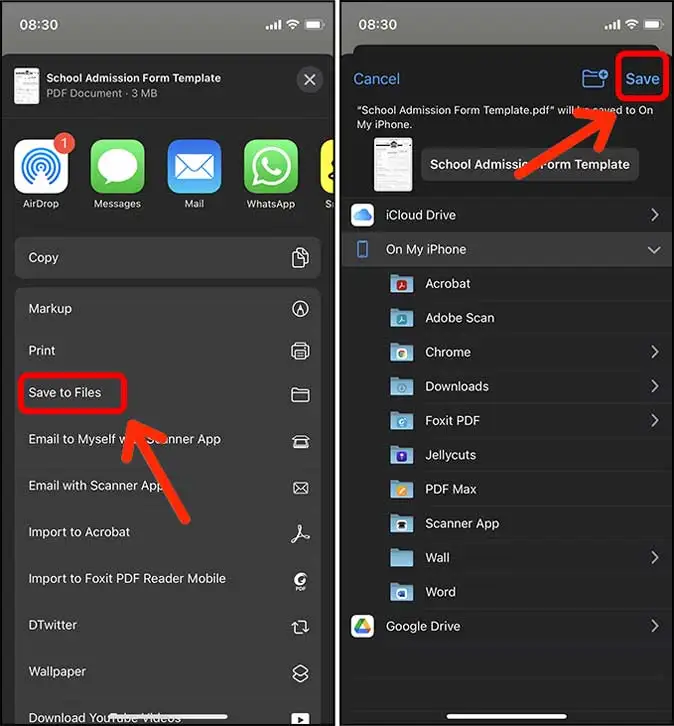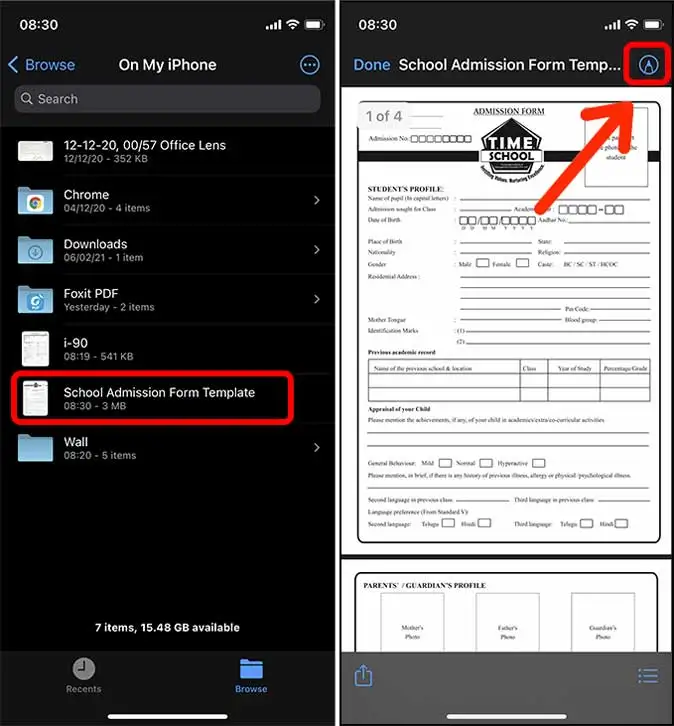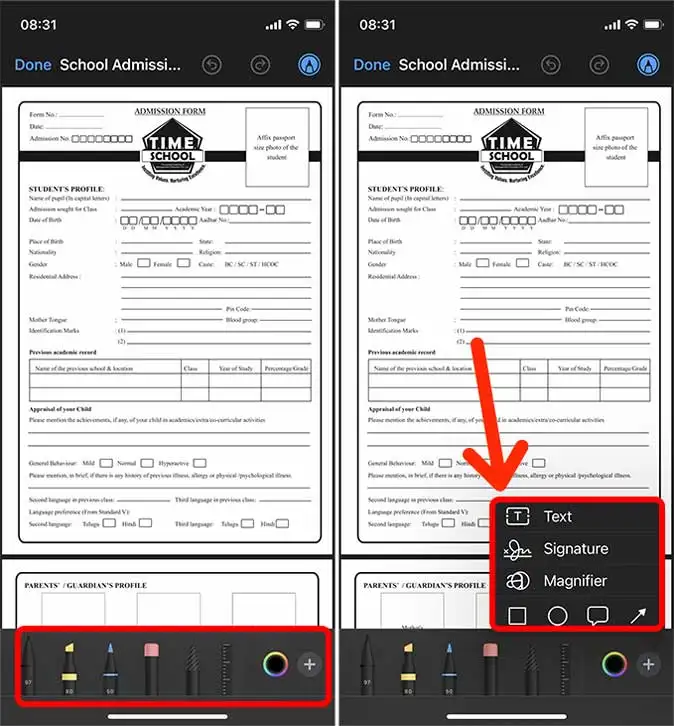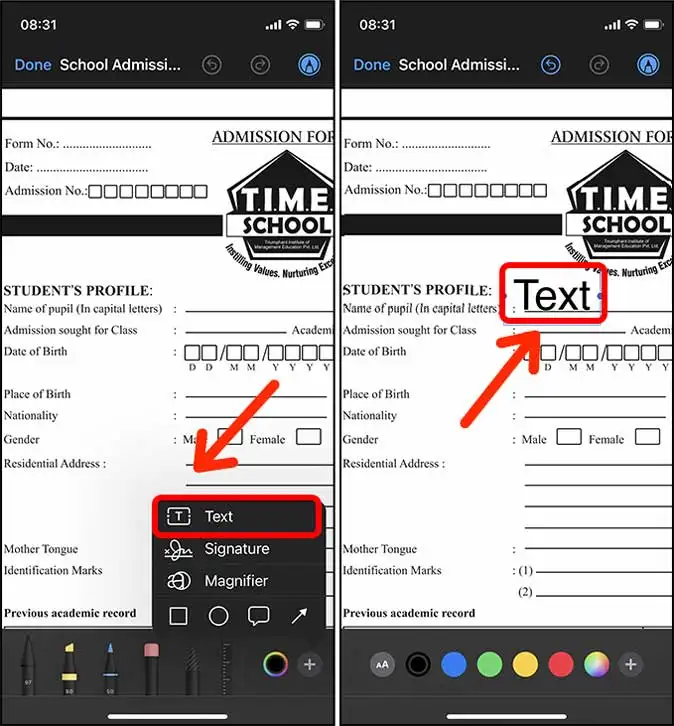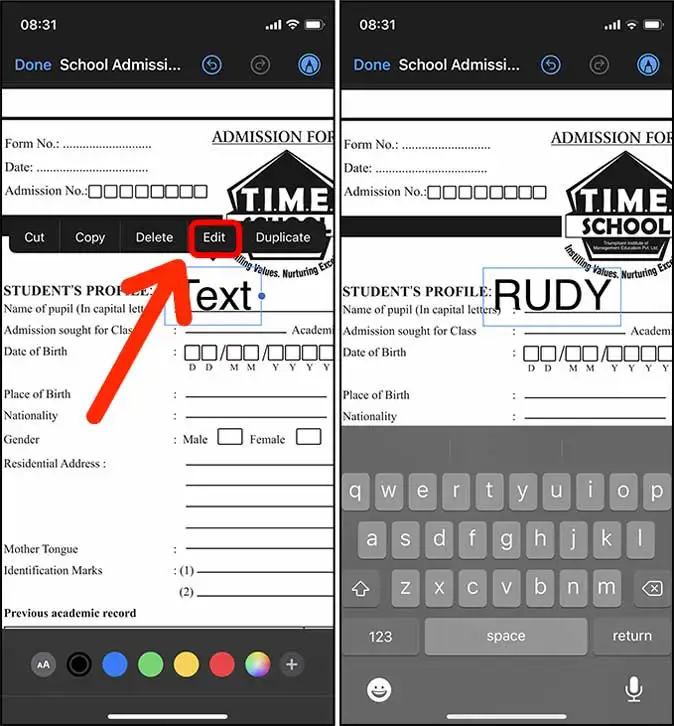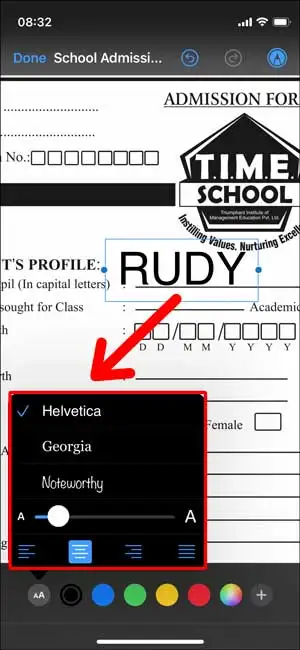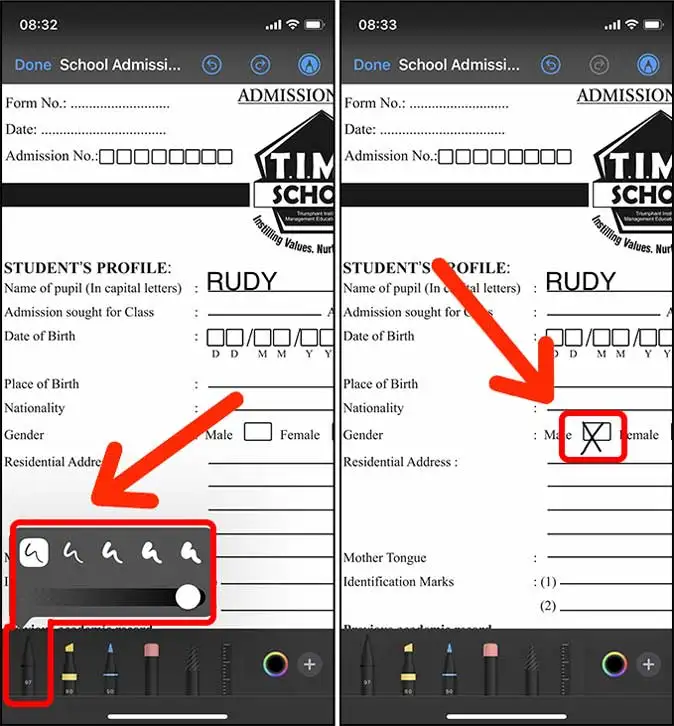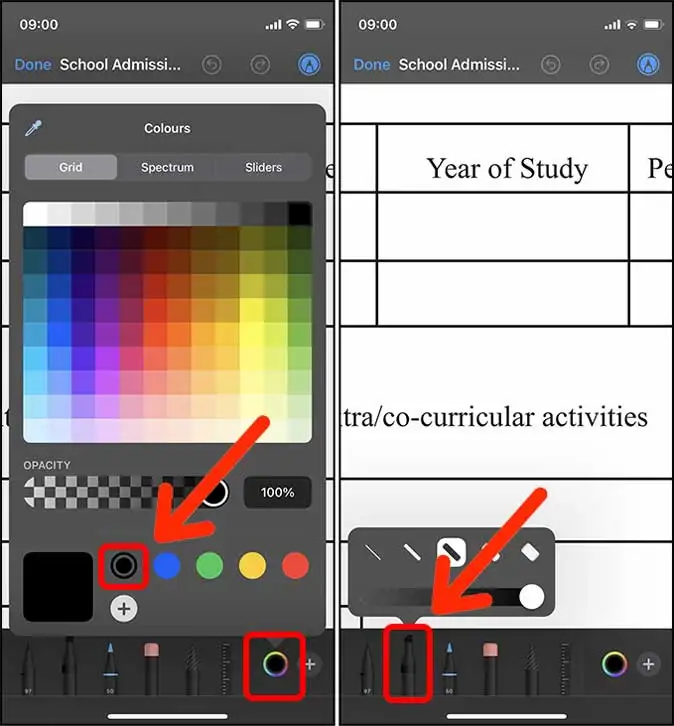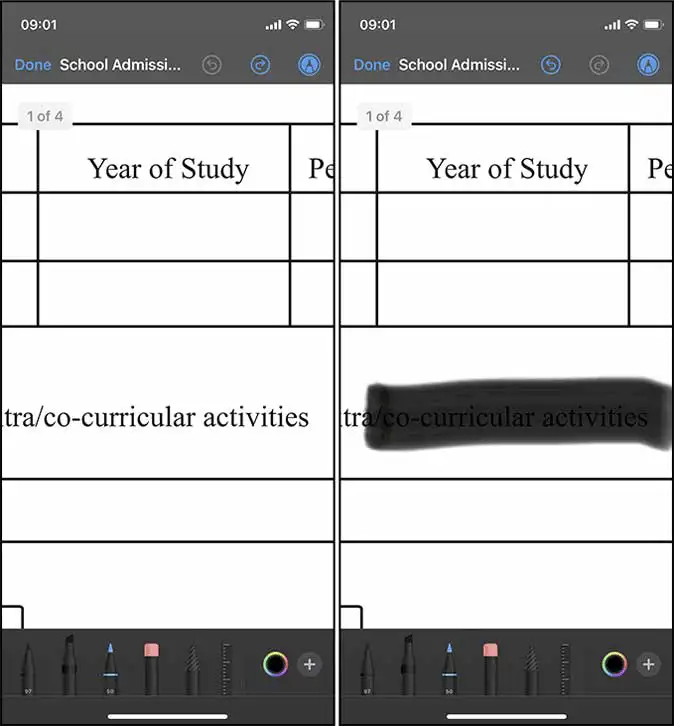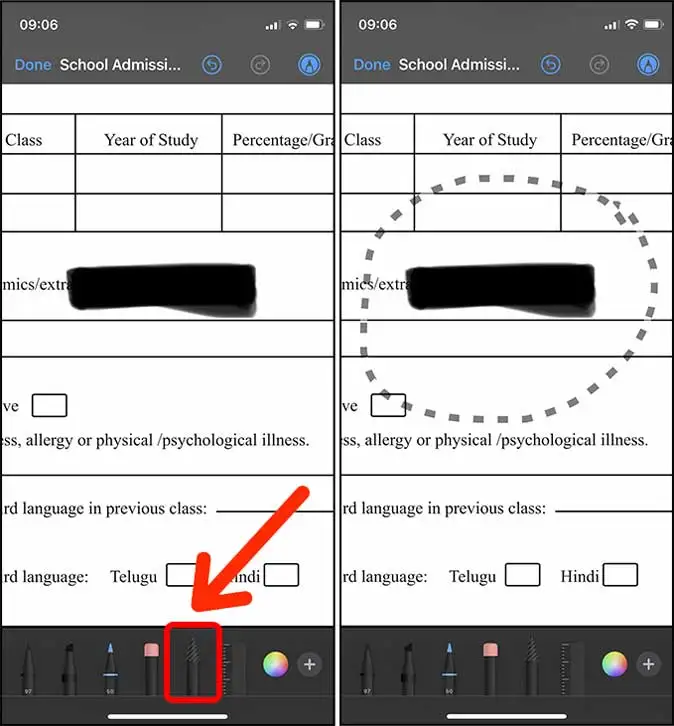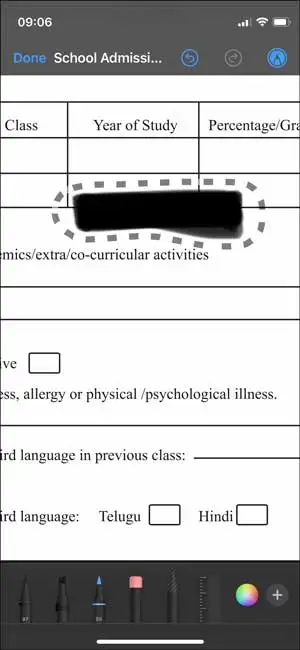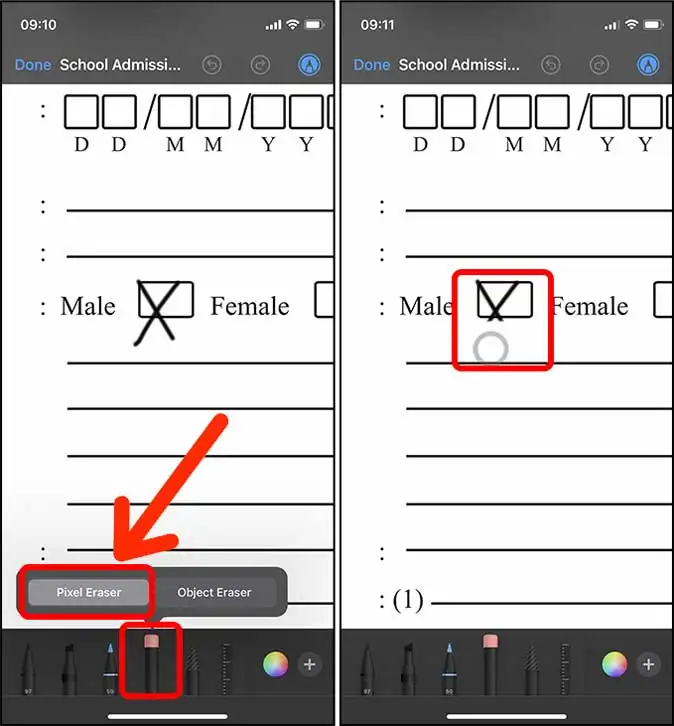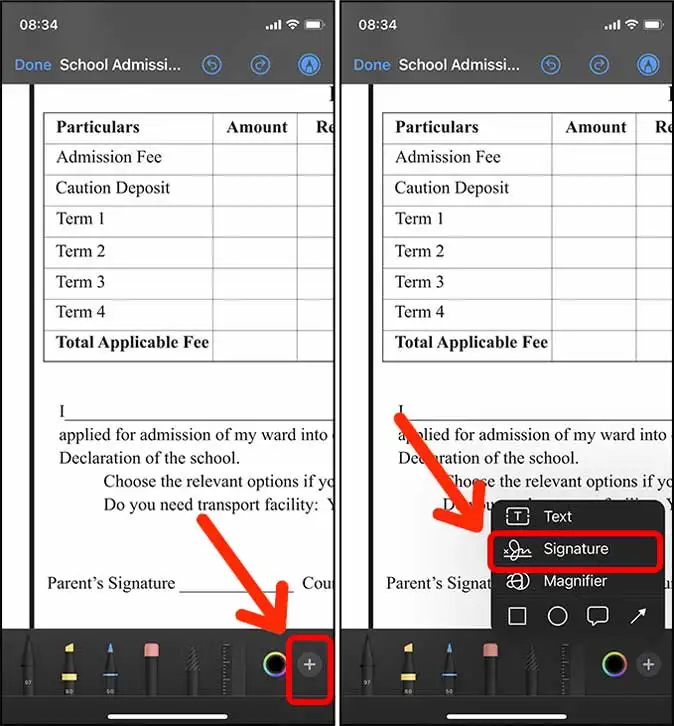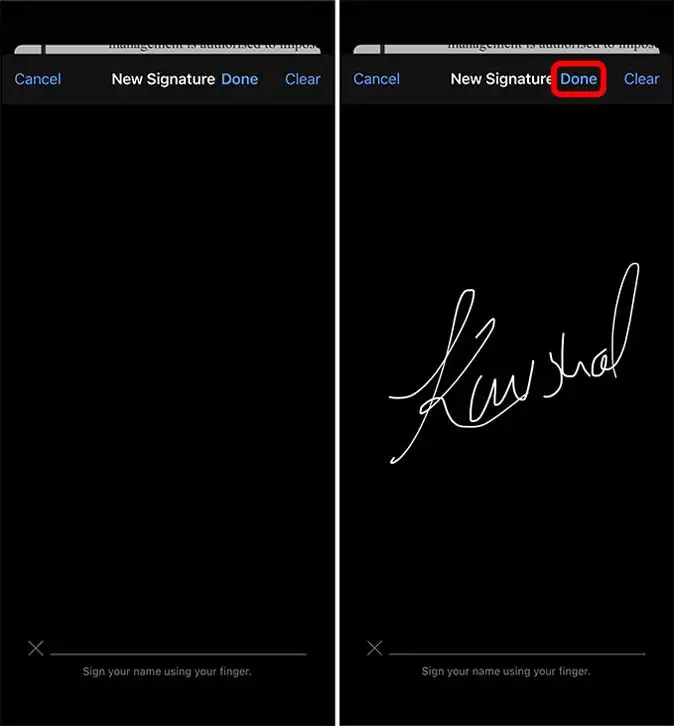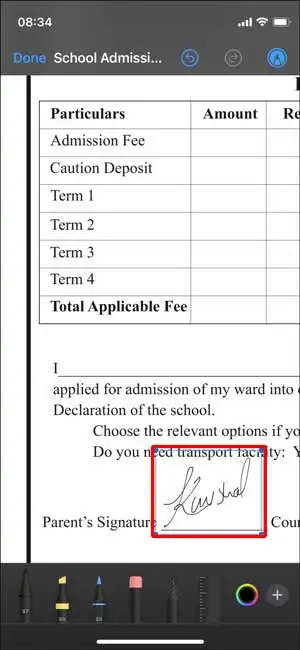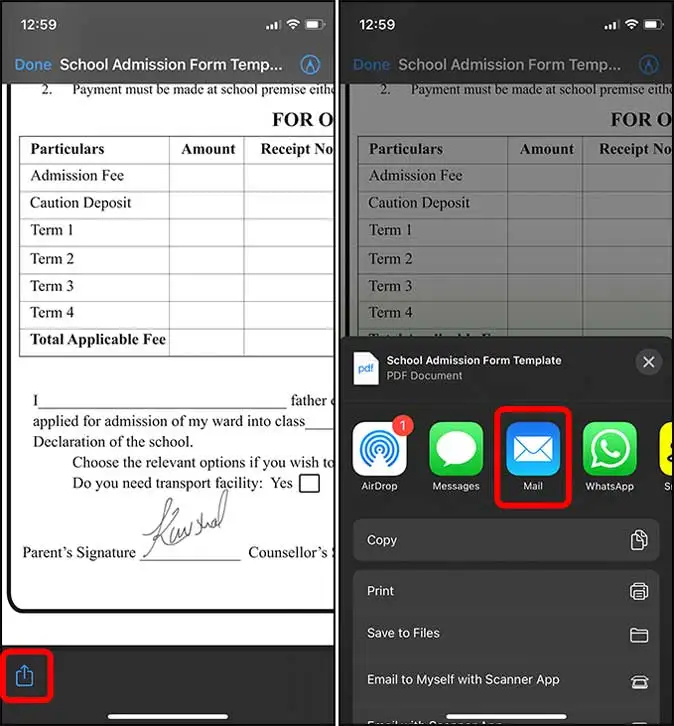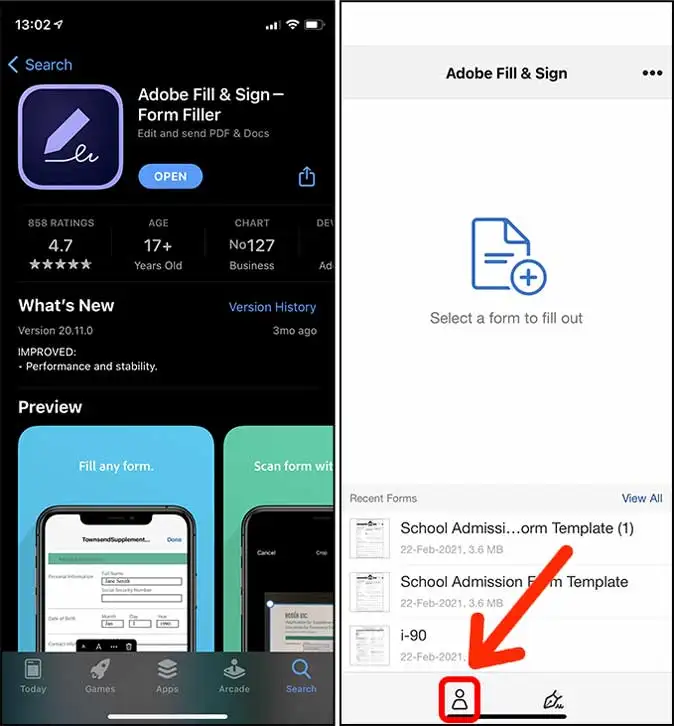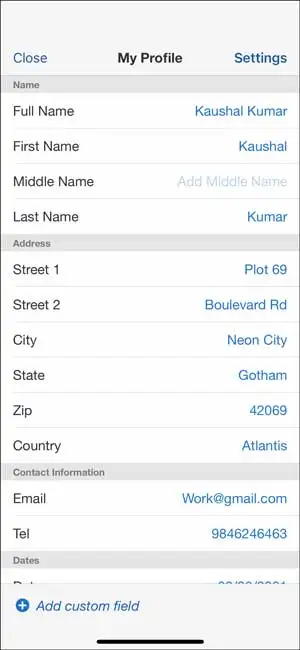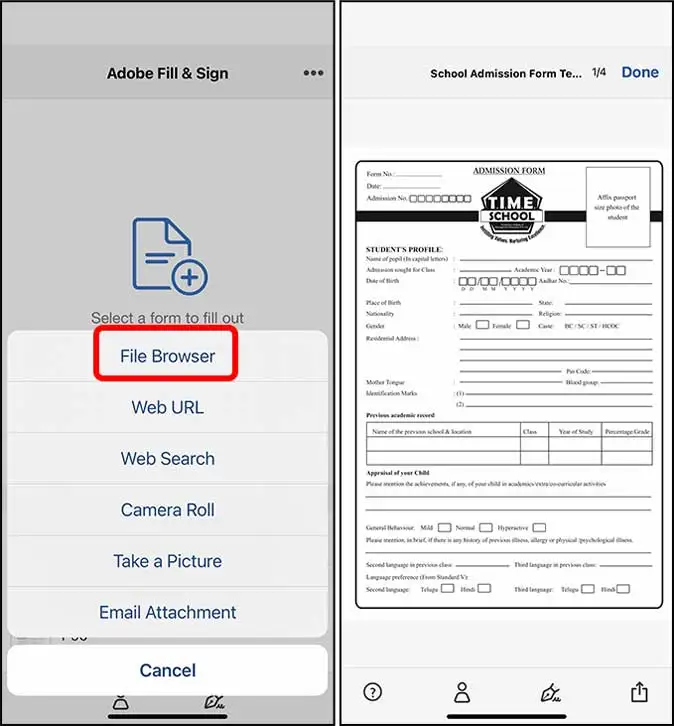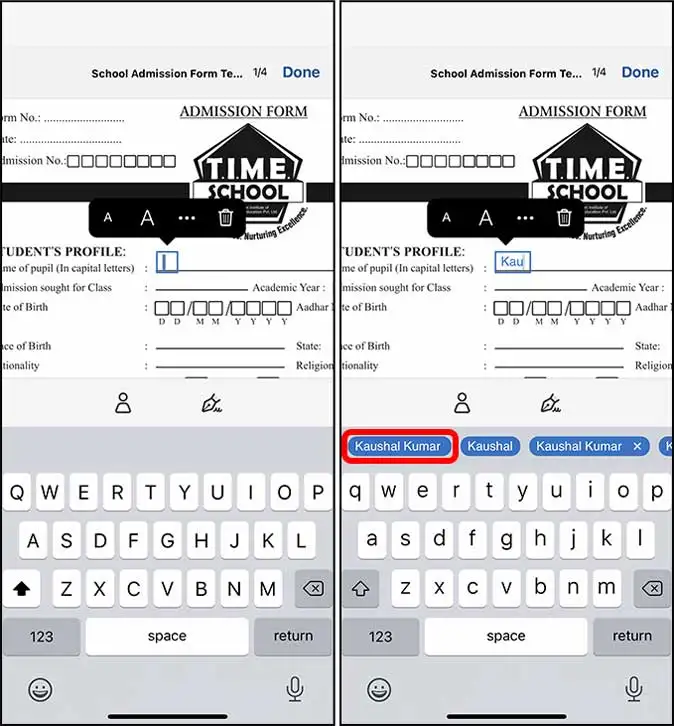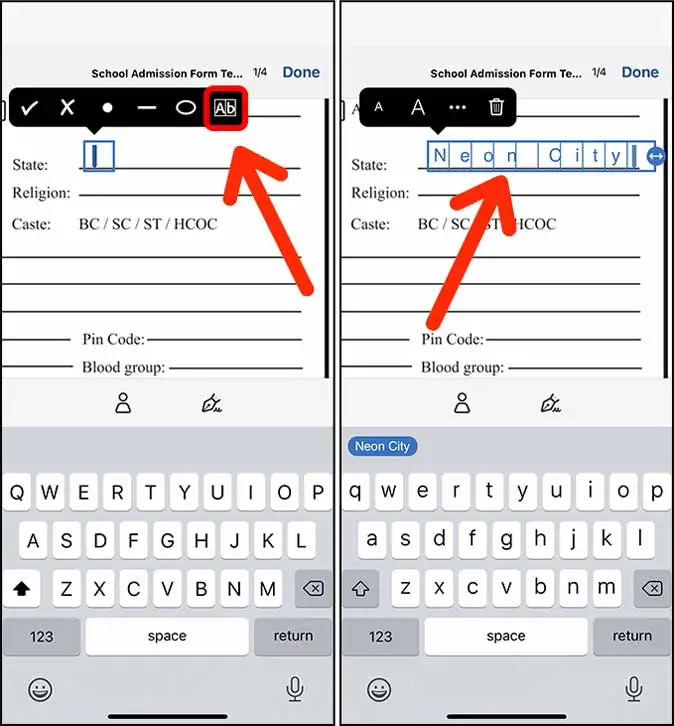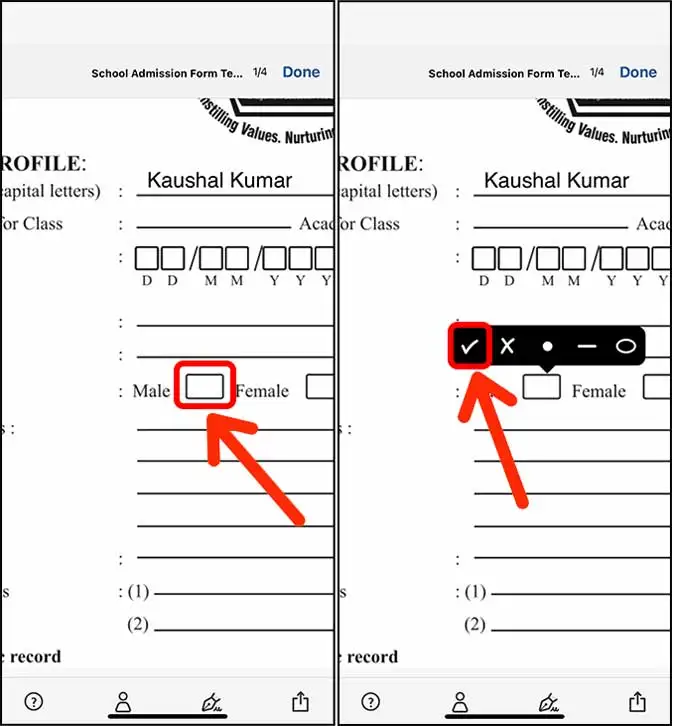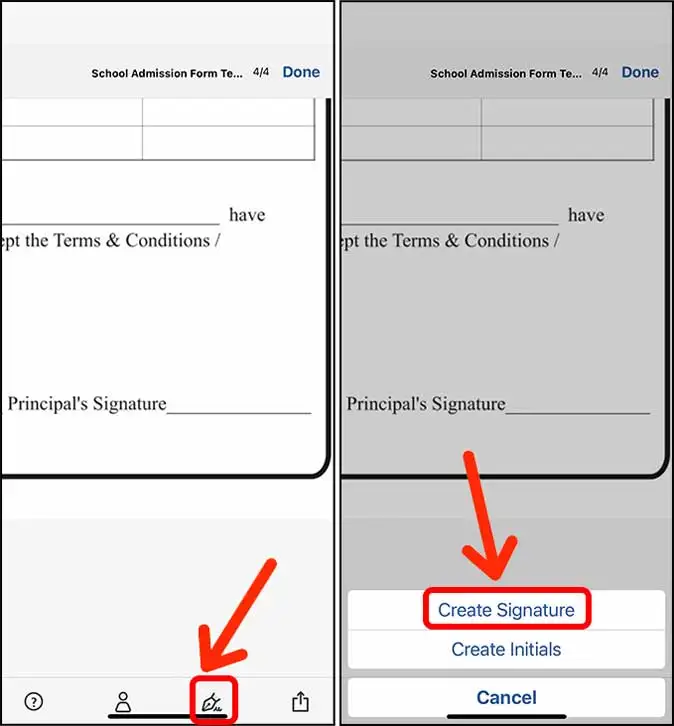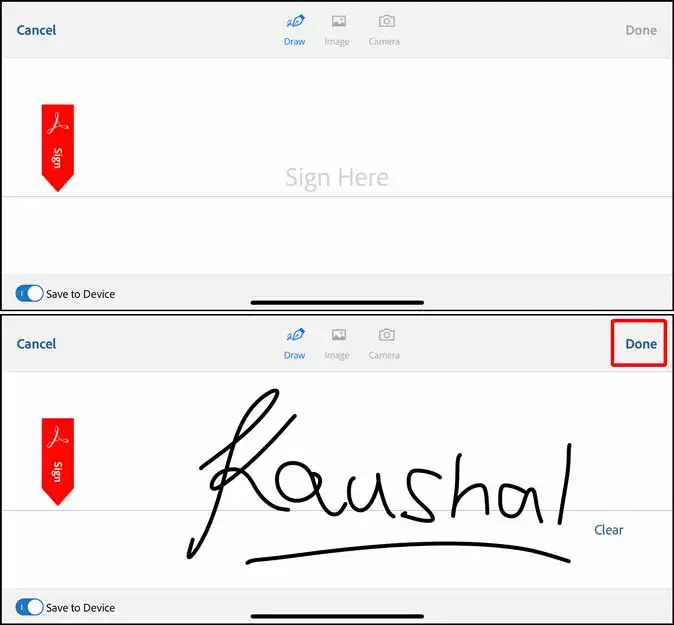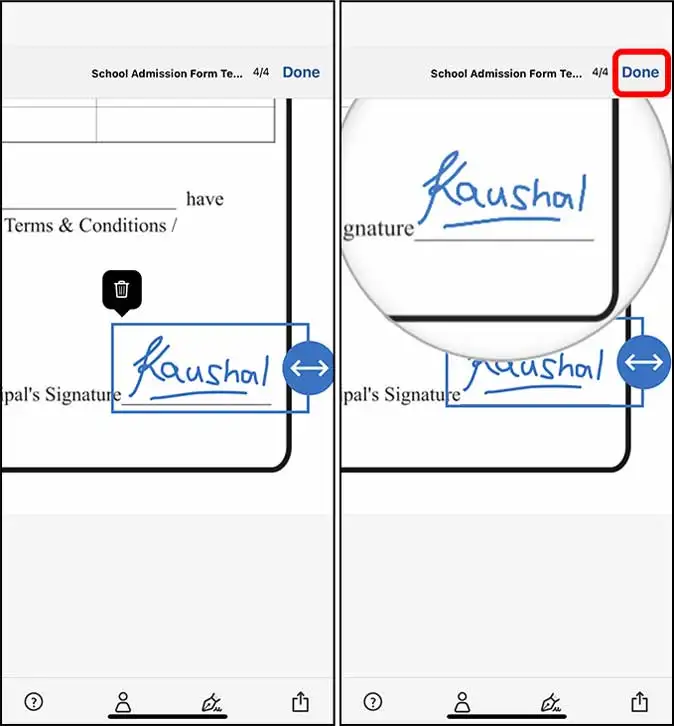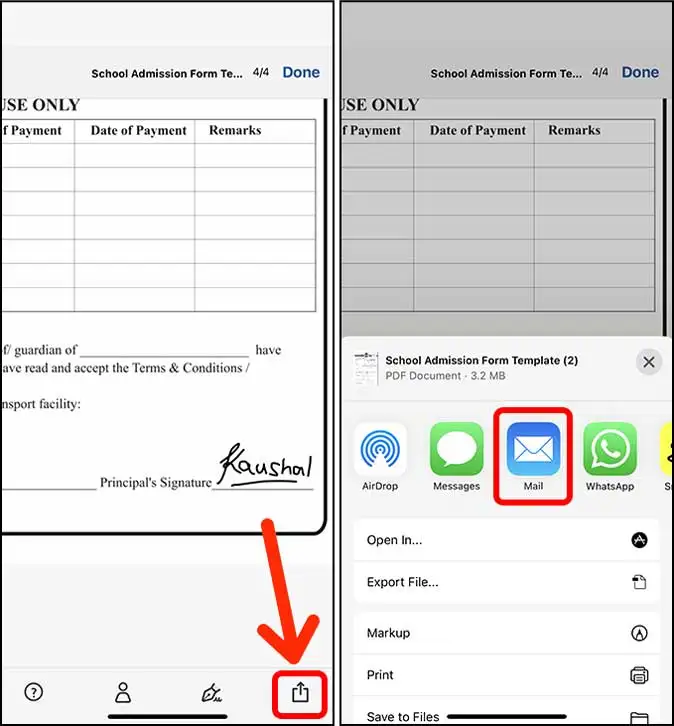Ինչպես լրացնել PDF ձևաթուղթը iPhone-ում
Դուք PDF եք ստացել էլեկտրոնային փոստով և պետք է այն հնարավորինս շուտ ուղարկեք, բայց ձեր iPhone-ով: Դա կարող է դժվար թվալ, բայց կան հեշտ եղանակներ՝ ձեր iPhone-ում PDF ձևաթուղթ լրացնելու համար, անկախ նրանից՝ դա բնիկ մեթոդներ է, թե երրորդ կողմի հավելվածներ: Մենք կքննարկենք, թե ինչպես լրացնել PDF ձևաթուղթը iPhone-ում:
iOS-ում ներկառուցված «Markup» գործիքը հեշտությամբ կարող է օգտագործվել PDF ֆայլեր լրացնելու և ծանոթագրություններ ավելացնելու համար: Դուք կարող եք ստորագրություն ավելացնել, ձևեր նկարել, մուտքագրել տեքստ և նույնիսկ գրել ձեր փաստաթղթում: Այնուամենայնիվ, երրորդ կողմի հավելվածներն առաջարկում են լրացուցիչ հնարավորություններ պրոֆեսիոնալ օգտատերերի համար, ովքեր հաճախ օգտագործում են iPhone-ը՝ PDF ֆայլերը լրացնելու համար: Մենք մանրամասն կբացատրենք այս երկու մեթոդները և դրանց լրացուցիչ առանձնահատկությունները:
1. Լրացրեք PDF ձևաթղթերը նշագրմամբ iPhone-ում
Ձեր PDF ձևաթղթերը լրացնելու համար խորհուրդ է տրվում օգտագործել Markup-ը iPhone-ում, քանի որ այն հեշտ է օգտագործել, ունի բոլոր անհրաժեշտ գործիքները և շարունակաբար աջակցում է Apple-ի բոլոր սարքերին: Սա պատկերացնելու համար մենք կօգտագործենք մի ձև, որն ունի տարբեր մուտքային դաշտեր:
1. Դուք կարող եք սկսել լրացնել ձևը ձեր iPhone-ում՝ ներբեռնելով PDF ֆայլը, որը ցանկանում եք լրացնել: Եթե ձևը ստացել եք էլ.
2. Երբ ձևը ներբեռնվի, էկրանի վերին աջ անկյունում գտնվող Share կոճակը կարող եք սեղմել՝ «Share» թերթիկը բացելու համար: Դրա միջոցով կարող եք ընտրել «Պահպանել ֆայլերում» տարբերակը՝ լրացված ձևը պահպանելու համար։
3: Լրացված ձևը «Ֆայլեր» հավելվածում պահելուց հետո այն կարելի է բացել և սեղմել էկրանի վերին աջ անկյունում գտնվող «Markup» կոճակի վրա: Բոլոր հասանելի գործիքները կցուցադրվեն ներքևի ընտրացանկում, և դուք կարող եք սկսել լրացնել անհրաժեշտ մանրամասները:
Markup-ում առկա գործիքները ներառում են մատիտ, մարկեր, ընդգծող, ջնջիչ, քանոն, մակագրության գործիք, տեքստային դաշտ և ստորագրություն, ինչպես նաև որոշ հիմնական ձևեր և գունային անիվ՝ մուտքերը հարմարեցնելու համար:
4: Առաջին քայլը, որ անում եք՝ iPhone-ի PDF ձևաթղթին տեքստ ավելացնելու համար, ձևը մեծացնելն է և մուտքագրման դաշտը գտնելը, որտեղ ցանկանում եք տեղադրել տեքստը: Այնուհետև կարող եք ներքևում գտնվող գործիքագոտում սեղմել «+» կոճակը և ընտրել տեքստային գործիքը: Դրանից հետո անհրաժեշտ տեքստը կարելի է մուտքագրել ձևաթղթում դրա համար նախատեսված դաշտում։
5: Տեքստային գործիքն ընտրելուց հետո կհայտնվի տեքստ ավելացնելու տեքստային տուփ: Դուք կարող եք սեղմել տուփի վրա՝ համատեքստային մենյու ցուցադրելու համար, այնուհետև ընտրել «Խմբագրել» տարբերակը: Դրանից հետո դուք կարող եք մուտքագրել համապատասխան տեքստը վանդակում, և երբ ավարտեք, պետք է սեղմել տուփից դուրս՝ խմբագրման ռեժիմից դուրս գալու համար։
5:Տեքստի չափը, տառատեսակի տեսակը, տեքստի գույնը և հավասարեցումը կարող են հեշտությամբ փոփոխվել՝ օգտագործելով Markup-ում առկա տարբերակները: Էկրանի ներքևի մասում գտնվող «aA» կոճակին կարելի է սեղմել՝ գործողությունները դիտելու և տեքստի չափը, տառատեսակի տեսակը, հավասարեցումը և տեքստի գույնը փոխելու համար:
6:IPhone-ում «Markup»-ի միջոցով տուփերը PDF ձևերով նշելը նույնպես հեշտ և պարզ գործընթաց է: Կարող եք սկսել՝ մեծացնելով վանդակը, այնուհետև օգտագործել գրիչի կամ մատիտի գործիքը՝ վանդակը ցանկալի գույնով լրացնելու համար: Դրանից հետո փոփոխությունները կարող են պահպանվել և ձևը փակվել:
7: Ամենայն հավանականությամբ, iPhone-ում PDF ձևաթղթերը լրացնելիս անհրաժեշտ չէ ընդգծել տեքստը: Այնուամենայնիվ, ընդգծիչը կարող է օգտագործվել PDF-ում տեքստը հեշտությամբ բարելավելու համար: Դուք կարող եք սեղմել ընդգծողին և ընտրել սևը, այնուհետև օգտագործել այն՝ ընտրելու համար ընդգծվող տեքստը:
Մեկ անգամ սահեցնելով բովանդակությունը մասամբ թաքցվում է, և ոլորումը կարող է շարունակվել նորից ու նորից, մինչև ամբողջ բովանդակությունը թաքցվի: Այս խելացի հաքը օգնում է արագ և հեշտությամբ թաքցնել բովանդակությունը ուրիշներից:
8 : Օբյեկտների ընտրությունը կարող է շատ օգտակար գործիք լինել iPhone-ում PDF ձևաթղթերը լրացնելիս: Օրինակ, եթե ցանկանում եք տեղափոխել ընտրված տարրը մի փոքր դեպի ձախ, կարող եք օգտագործել նշիչը դա անելու համար: Դա կարելի է անել՝ օբյեկտի շուրջ տուփ նկարելով, այնուհետև այն դեպի ցանկալի դիրքը քաշելով: Դրանից հետո փոփոխությունները կարող են պահպանվել և ձևը փակվել:
Ընտրության գործիքը չի տեղափոխում PDF-ի հիմքում ընկած բովանդակությունը, այլ միայն այն օբյեկտները, որոնք գծված են դրա վրա Ընտրության գործիքներով: Բացի այդ, նշիչը չի կարող օգտագործվել PDF-ում մի քանի տեքստային տուփեր ընտրելու համար:
9: Ռետինը կարող է օգտագործվել PDF ձևաչափով սխալները ջնջելու համար: Գործիքը ունի երկու ռեժիմ՝ Object Eraser և Pixel Eraser, որոնք կարող են օգտագործվել մոդելը դասավորելու համար: Օբյեկտի ջնջիչը հեռացնում է գծված օբյեկտը մեկ սեղմումով, մինչդեռ պիքսել ջնջիչը թույլ է տալիս հեռացնել գծված օբյեկտը պիքսել առ պիքսել: Ռետինին կարելի է սեղմել երկու ռեժիմների միջև ընտրելու համար և օգտագործել ըստ ցանկալի պահանջի:
10: iOS-ում PDF ձևաթուղթը լրացնելու վերջին քայլն ավելացվում է ստորագրության ավելացման ժամանակ: Ոլորեք և մեծացրեք ձևը, որպեսզի որոշեք, թե որտեղ պետք է տեղադրել ստորագրությունը: Ստորագրությունը կարելի է ավելացնել՝ սեղմելով ներքևի աջ անկյունում գտնվող «+» կոճակը և ընտրելով «Ավելացնել ստորագրություն» տարբերակը:
Եթե նախկինում ստորագրություն չեք ստեղծել, կարող եք բաց տարածություն թվային ստորագրություն նկարելու համար: Ստորագրությունը նկարելուց հետո կարող եք սեղմել վերին ձախ անկյունում գտնվող «Կատարված» կոճակը՝ ստորագրությունը պահպանելու համար:
Դուք կարող եք հարմարեցնել դրոշի չափը՝ ձեր սեփական ձևանմուշին համապատասխանեցնելու համար՝ սեղմելով մեծացնելու կամ փոքրացնելու կոճակը: Դրանից հետո դուք կարող եք սեղմել «Կատարված» կոճակը, որպեսզի պահպանեք PDF ձևը, որը լցված է ձեր կատարած տեղեկություններով և փոփոխություններով:
11: iPhone-ում մանրամասները լրացնելուց հետո PDF ձև ներկայացնելը շատ հեշտ է: Դուք կարող եք սեղմել «Կիսվել» կոճակը, որը գտնվում է ներքևի ձախ անկյունում, այնուհետև ընտրել «Փոստ» համօգտագործման թերթիկում առկա տարբերակներից: Դրանից հետո կարելի է մուտքագրել էլ.փոստի հասցե և լրացված ձևը ներկայացնել PDF ձևաչափով:
Նշումը հիանալի գործիք է արագ փոփոխություններ կատարելը հեշտացնելու համար, բայց եթե դուք հաճախ եք լրացնում PDF ձևերը iOS-ում, երրորդ կողմի հավելվածի օգտագործումը կարող է ձեզ ավելի լավ հնարավորություններ տալ և ընդհանուր առմամբ հեշտացնել գործընթացը:
2. Լրացրեք PDF ձևերը Adobe Fill & Sign-ի միջոցով
Adobe Fill & Sign-ը նախատեսված է iPhone-ում PDF ֆայլերի լրացումը հեշտ և հարմարավետ դարձնելու համար: Հավելվածն ունի մի քանի օգտակար գործառույթներ, ինչպիսիք են վանդակի հայտնաբերումը, արագ տեղեկատվության առաջարկները և ստորագրություններն ու սկզբնատառերը: Այնուամենայնիվ, հավելվածը ներառում է որոշ առանձնահատկություններ, որոնք սովորաբար չեն օգտագործվում PDF ֆայլերը լրացնելու համար, ինչպիսիք են ընդգծողները, գունավոր անիվները և ձևերը:
1: Հավելվածը կարելի է ներբեռնել Adobe լրացնել և ստորագրել Եվ բացեք այն նախքան սկսեք լրացնել ձևը: Adobe հավելվածում անձնական տվյալների լրացումը նախքան ձևը լրացնելը կարող է օգնել ձեզ ապագայում, եթե հաճախակի օգտագործեք հավելվածը: Անձնական տվյալները մուտքագրելու համար կարող եք սեղմել ներքևում գտնվող «Պրոֆիլ» կոճակը:
Adobe Fill and Sign-ը կարող է պահել ձեր բոլոր անձնական տվյալները, ինչպիսիք են անունը, հասցեն, կոնտակտային տվյալները և ծննդյան ամսաթիվը, և կարող են ինքնաբերաբար լրացվել ավելի ուշ՝ մեկ սեղմումով:
2: Դուք կարող եք ընտրել PDF ձևը լրացնելու համար՝ բացելով PDF-ը Ֆայլեր հավելվածից, էլփոստի հավելվածից, վեբ URL-ից կամ նույնիսկ պարզապես պատկերից: PDF ձևը բացելուց հետո կարող եք հեշտությամբ սկսել ձևը լրացնել:
3:Թույլ տվեք դիմել Adobe լրացնել և ստորագրել PDF ձևաթղթերում տեքստ ավելացնելը հեշտ է, քանի որ կարող եք սեղմել ցանկացած վայրում՝ տեքստային դաշտը բացելու համար, ինչը շատ ավելի լավ է, քան Markup-ի օգտագործումը: Մեծացրեք PDF ձևը և սեղմեք այնտեղ, որտեղ ցանկանում եք մուտքագրել տեքստ, և կհայտնվի տեքստային տուփ, որը կարող եք օգտագործել մանրամասները մուտքագրելու համար: Եթե դուք տեղեկատվությունը պահել եք հավելվածում, առաջարկները կհայտնվեն ստեղնաշարի վերևում, և դուք կարող եք հպել դրանց՝ դաշտն անմիջապես լրացնելու համար:
Թույլ է տալիս դիմել Adobe լրացնել և ստորագրել Կարգավորեք տեքստի չափը և սահմանեք տուփի ձևաչափը, որպեսզի կարողանաք յուրաքանչյուր տառ լրացնել առանձին վանդակում:
4: դիմում է կատարում Adobe լրացնել և ստորագրել Վանդակները լրացնելը շատ հեշտ է, քանի որ հավելվածը խելամտորեն ճանաչում է վանդակները և թույլ է տալիս տեղադրել կոդը մեկ սեղմումով: Եթե հավելվածը չի կարողանում ճշգրիտ հայտնաբերել սալիկը, կարող եքԵրկար սեղմեք ցանկալի կայքում Սրբապատկերները բարձրացնելու ձևով: Դուք կարող եք տեղադրել նշան, խաչ, կետ, գծիկ կամ քառակուսի, ինչպես ցանկանում եք:
Նույնիսկ եթե դուք սխալ տեղադրեք նշիչը կամ այլ տարրը, դուք կարող եք ճշգրտորեն կարգավորել այն՝ համապատասխանեցնելու ձևի դիրքին, քանի որ կարող եք սեղմել և պահել այն տարրը, որը ցանկանում եք կարգավորել և տեղափոխել այն ձևի ճիշտ դիրքին: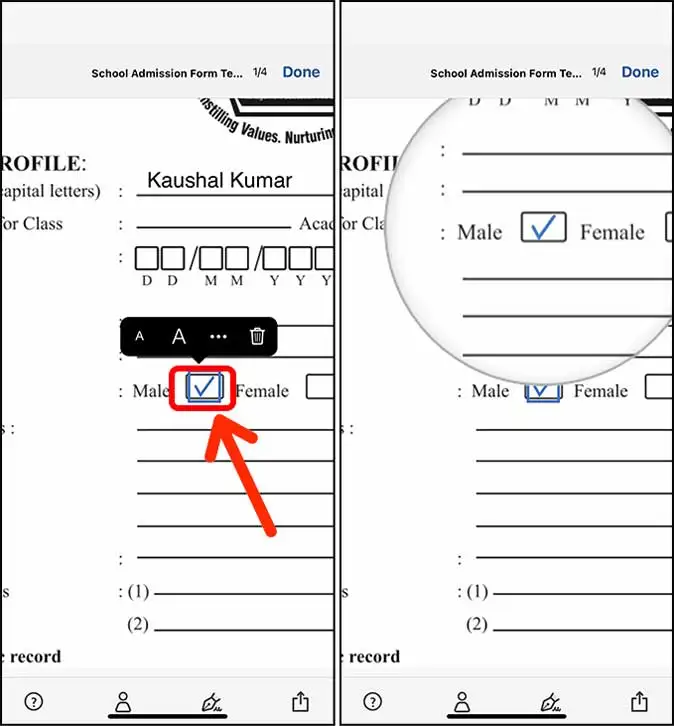
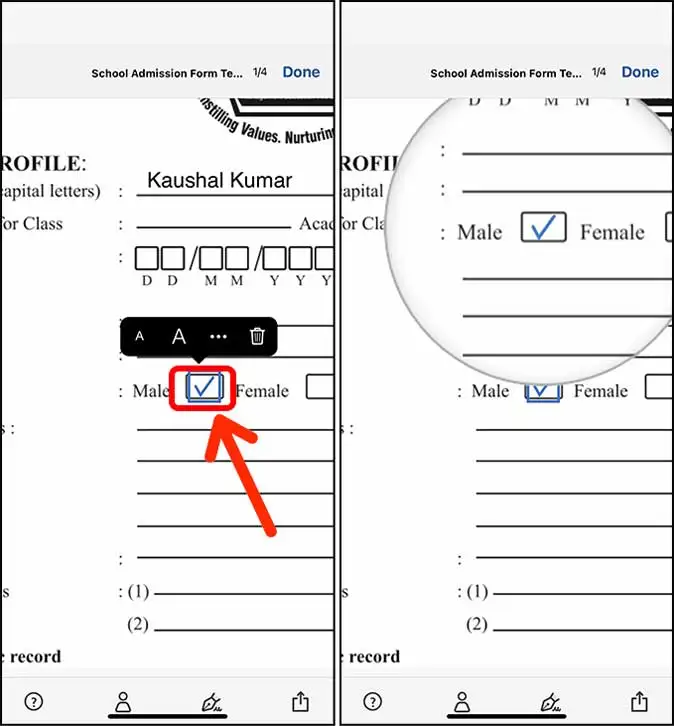
5: Adobe Fill and Sign-ը թույլ է տալիս ստորագրություն ավելացնելը նույնքան հեշտ, որքան Markup-ի դեպքում, որտեղ դուք կարող եք ստեղծել մեկ ստորագրություն և օգտագործել այն ցանկացած ժամանակ, ցանկացած վայրում: Դուք կարող եք սեղմել «Ստորագրություն» կոճակը ներքևում և ընտրել «Ստեղծել ստորագրություն»՝ նոր ստորագրություն ստեղծելու համար:
Նոր ստորագրություն ստեղծելիս Adobe Fill and Sign հավելվածը էկրանը կվերածի լանդշաֆտային ռեժիմի և ձեզ կտրամադրի դատարկ տարածք՝ ձեր ստորագրությունը նկարելու համար: Ավարտելուց հետո կարող եք սեղմել «Կատարված» կոճակը՝ ստորագրությունը պահպանելու համար:
Այժմ դուք կարող եք ստորագրությունը տեղադրել ձևաթղթի ցանկացած վայրում, և լրացումն ավարտված է: Հավելվածը նաև թույլ է տալիս հեշտությամբ ստեղծել սկզբնատառերը:
6:PDF ձևը էլփոստով ուղարկելու համար կարող եք սեղմել «Համօգտագործել» կոճակը ներքևի աջ անկյունում, այնուհետև ընտրել «Փոստ» «Կիսվել» ցանկից: Այնուհետև կարող եք ավելացնել հասցեատերեր, նամակի թեման, ցանկացած լրացուցիչ հաղորդագրություն, կցել PDF ֆայլը և այնուհետև ուղարկել էլ.
Հավելվածներ, որոնք թույլ են տալիս լրացնել PDF ձևաթուղթը iPhone-ում
1. GoodNotes 5
GoodNotes-ը թվային նշումների խմբագրման բազմաֆունկցիոնալ հավելված է, որն աշխատում է iOS և iPadOS սարքերում: Այն թույլ է տալիս օգտվողներին ստեղծել և կազմակերպել թվային նշումներ, գծագրեր, տեքստային հաղորդագրություններ, փաստաթղթեր, շնորհանդեսներ, ձևաթղթեր և այլ ֆայլեր: Հավելվածը ներառում է ֆայլեր գրելու, նկարելու և ծանոթագրելու գործիքներ, ինչպես նաև թույլ է տալիս օգտատերերին փաստաթղթերին ավելացնել պատկերներ, կպչուն պիտակներ, նշաններ, պիտակներ, ձևեր և այլ գրաֆիկա:
GoodNotes-ն ունի հարթ և հեշտ օգտագործվող ինտերֆեյս, ներառում է խմբագրման առաջադեմ գործիքներ և անհատականացման լայն ընտրանքներ: Հավելվածը նաև թույլ է տալիս օգտատերերին արտահանել տարբեր ձևաչափերով ֆայլեր և դրանք կիսել էլփոստի կամ ամպային ծառայությունների միջոցով: GoodNotes-ը շարժական սարքերում ձեռագրի և թվային գծագրման ամենաշատ օգտագործվող հավելվածներից մեկն է:
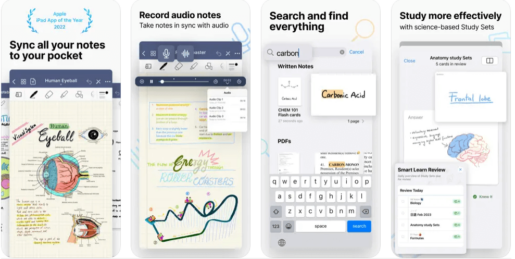
GoodNotes 5-ի առանձնահատկությունները
- Ուսումնասիրություն. Ուսանողները կարող են օգտագործել GoodNotes հավելվածը ուսումնական նշումներ ստեղծելու և կազմակերպելու և դասախոսություններն ու դասերը թվայնորեն ձայնագրելու համար: Նրանք կարող են նաև օգտագործել գծագրման և ծանոթագրման գործիքները՝ նշումներին ծանոթագրություններ ավելացնելու համար:
- Աշխատանք. Աշխատակիցները կարող են օգտագործել GoodNotes-ը՝ շնորհանդեսներ, փաստաթղթեր, հաշվետվություններ ստեղծելու և առաջադրանքներ ու հանդիպումներ կազմակերպելու համար: Նրանք կարող են նաև օգտագործել հավելվածը՝ գործընկերների հետ համագործակցելու և ֆայլերը հեշտությամբ կիսելու համար:
- Արվեստ. նկարիչները և նկարազարդողները կարող են օգտագործել GoodNotes-ը՝ թվային ուրվագիծը նկարելու, ստեղծելու և առցանց տարածելու համար:
- Կառավարում. Ղեկավարության անդամները կարող են օգտագործել GoodNotes-ը՝ նախագծերն ու առաջադրանքները կառավարելու, առաջընթացին հետևելու և թիմի հետ շփվելու համար:
- Ներմուծում և արտահանում. օգտատերերը կարող են ֆայլեր ներմուծել էլփոստի կամ ամպային ծառայությունների միջոցով, ինչպիսիք են Dropbox-ը, Google Drive-ը և OneDrive-ը: Նրանք կարող են նաև ֆայլեր արտահանել այս ծառայություններ կամ այլ հավելվածներ, ինչպիսիք են Evernote-ը և Notion-ը:
- Որոնում. օգտատերերը կարող են որոնել նշումներ և տեքստեր բոլոր ֆայլերում և փաստաթղթերում, որոնք պահպանված են GoodNotes հավելվածում:
- Էջանիշեր. օգտատերերը կարող են էջանիշեր ավելացնել նշումներին և փաստաթղթերին, որպեսզի ավելի ուշ դրանք գտնելն ավելի հեշտ լինի:
- Կլորացված եզրեր. օգտատերերը կարող են ֆայլերում ձևերի և գրաֆիկայի համար կլորացված եզրեր սահմանել՝ դարձնելով դրանք ավելի պրոֆեսիոնալ տեսք:
- Անցակոդի պաշտպանություն. օգտատերերը կարող են գաղտնաբառով պաշտպանել ֆայլերը՝ չթույլատրված մուտքը կանխելու համար:
- AutoNumber. օգտատերերը կարող են ավտոմատ համարակալել էջերը ֆայլերում, ինչը հեշտացնում է դրանց օգտագործումը ներկայացումներում, հաշվետվություններում և այլ փաստաթղթերում:
Ստացեք Լավ նշումներ 5
2. Նշանավորության հավելված
Notability-ը թվային նշումների խմբագրման ծրագիր է, որն աշխատում է iOS, iPadOS և MacOS սարքերում: Հավելվածը թույլ է տալիս օգտվողներին ստեղծել և կազմակերպել թվային նշումներ, գծագրեր, տեքստային հաղորդագրություններ, փաստաթղթեր, շնորհանդեսներ, ձևաթղթեր և այլ ֆայլեր: Հավելվածը ներառում է ֆայլեր գրելու, նկարելու և ծանոթագրելու գործիքներ, ինչպես նաև թույլ է տալիս օգտատերերին փաստաթղթերին ավելացնել պատկերներ, կպչուն պիտակներ, նշաններ, պիտակներ, ձևեր և այլ գրաֆիկա:
Notability-ն ունի հարթ և հեշտ օգտագործվող ինտերֆեյս, ներառում է խմբագրման առաջադեմ գործիքներ և անհատականացման լայն ընտրանքներ: Հավելվածը նաև թույլ է տալիս օգտատերերին արտահանել տարբեր ձևաչափերով ֆայլեր և դրանք կիսել էլփոստի կամ ամպային ծառայությունների միջոցով: Notability-ը շարժական սարքերում ձեռագրի և թվային գծագրման ամենաօգտագործվող հավելվածներից մեկն է:
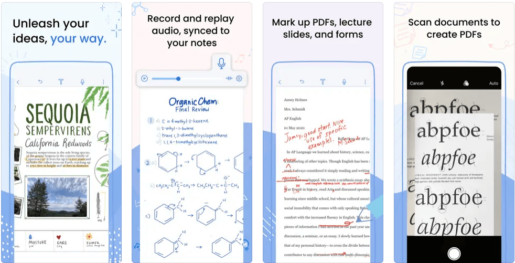
Նշանավոր հավելվածի առանձնահատկությունները
- Ներմուծում և արտահանում. օգտատերերը կարող են ֆայլեր ներմուծել էլփոստի կամ ամպային ծառայությունների միջոցով, ինչպիսիք են Dropbox-ը, Google Drive-ը և OneDrive-ը: Նրանք կարող են նաև ֆայլեր արտահանել այս ծառայություններ կամ այլ հավելվածներ, ինչպիսիք են Evernote-ը և Notion-ը:
- Որոնում. օգտատերերը կարող են որոնել նշումներ և տեքստեր բոլոր ֆայլերում և փաստաթղթերում, որոնք պահպանված են Notability հավելվածում:
- Էջանիշեր. օգտատերերը կարող են էջանիշեր ավելացնել նշումներին և փաստաթղթերին, որպեսզի ավելի ուշ դրանք գտնելն ավելի հեշտ լինի:
- Անցակոդի պաշտպանություն. օգտատերերը կարող են գաղտնաբառով պաշտպանել ֆայլերը՝ չթույլատրված մուտքը կանխելու համար:
- Համագործակցություն. օգտատերերը կարող են ֆայլեր և փաստաթղթեր փոխանակել ուրիշների հետ և իրական ժամանակում համագործակցել նրանց հետ:
- Ձեռագիր և նկարչություն. Հավելվածն օգտատերերին թույլ է տալիս գրիչի, գծատախտակի կամ մատի միջոցով գրել, նկարել և ծանոթագրել ֆայլերի վրա: Հավելվածը ներառում է նաև օգտագործման համար մատչելի նկարչական և գրելու գործիքների լայն տեսականի:
- Աուդիո և վիդեո. օգտատերերը կարող են ձայնագրել շրջապատի աուդիո և վիդեո գրառումներ ստեղծելիս, ինչը հավելվածն օգտակար է դարձնում ուսանողների, դասախոսների, իրավաբանների և այլ օգտատերերի համար, ովքեր պետք է ձայնագրեն խոսակցությունները, դասերը կամ դասախոսությունները:
- Տեքստի փոխակերպում. հավելվածը թույլ է տալիս օգտատերերին ձեռագիր տեքստը վերածել թվային տեքստի՝ օգտագործելով OCR (Օպտիկական Նիշերի Ճանաչում) տեխնոլոգիան:
- Հատուկ կարգավորումներ. օգտատերերը կարող են հարմարեցնել հավելվածի տարբեր կարգավորումներ, ինչպիսիք են գրչի գույնը, տողի հաստությունը, թղթի տեսակը և այլն: Այս կարգավորումները կարող են պահպանվել որպես լռելյայն կարգավորումներ:
- Ձայնային որոնում. Հավելվածը թույլ է տալիս օգտվողներին որոնել նշումներ և փաստաթղթեր՝ օգտագործելով հնչյուններ և հիմնաբառեր:
- Cloud Synchronization. Հավելվածն ունի ամպային համաժամացում, որը թույլ է տալիս օգտվողներին համաժամացնել նշումներն ու փաստաթղթերը տարբեր սարքերի միջև՝ դարձնելով այն իդեալական տնային, աշխատանքի և ուսումնասիրության համար:
Ստացեք Ծանոթություն
3. PDF Expert հավելված
PDF Expert-ը iOS-ի և MacOS-ի համար վճարովի հավելված է, որը մասնագիտացած է PDF ձևաթղթերի փոփոխման, խմբագրման և լրացման մեջ: Հավելվածը ներառում է գործիքների և առանձնահատկությունների լայն շրջանակ, որոնք հեշտացնում են PDF ֆայլերը խմբագրվող փաստաթղթերի վերածելը:
PDF Expert-ը կարելի է ձեռք բերել App Store-ից $10-$15-ով և օգտակար է ուսանողների, մասնագետների և բոլոր նրանց համար, ովքեր կարիք ունեն հաճախակի խմբագրելու և լրացնելու PDF ֆայլերը:
PDF Expert-ը PDF-ի խմբագրման, լրացման և փոխակերպման համապարփակ ծրագիր է, որն առաջարկում է հզոր գործիքների և հնարավորությունների լայն շրջանակ, որոնք հեշտացնում են թվային ֆայլերի խմբագրումը և կառավարումը: Օգտատերերը կարող են անվճար փորձել հավելվածը 7 օր՝ մինչև ամբողջական տարբերակին բաժանորդագրվելը։
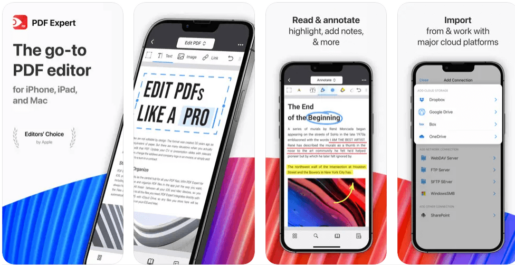
PDF Expert հավելվածի առանձնահատկությունները
- Լրացրեք ձևաթղթերը. հավելվածը թույլ է տալիս օգտվողներին հեշտությամբ և արագ լրացնել PDF ձևերը, և հավելվածն աջակցում է բոլոր տեսակի ձևերի, ներառյալ ստորագրվող ձևերը:
- Թվային ստորագրություններ. թույլ է տալիս օգտատերերին թվային ստորագրություններ ավելացնել PDF ֆայլերին՝ օգտագործելով գրիչ գործիքներ կամ ուղղակիորեն էկրանի վրա մատով ստորագրությամբ:
- Մեկնաբանություններ. Հավելվածը ներառում է մեկնաբանման գործիքների լայն շրջանակ, ներառյալ էջանիշները, աուդիո մեկնաբանությունները, տեքստային հավելումները, ընդգծումը և ընդգծումը, ինչը հեշտացնում է մեկնաբանություններ և նշումներ ավելացնել PDF ֆայլերում:
- Տեքստի փոխակերպում. Հավելվածը ներառում է տեքստի փոխակերպման հատկություն, որը թույլ է տալիս օգտատերերին PDF ֆայլերի տեքստը վերածել խմբագրվող թվային տեքստի:
- Cloud Synchronization. Հավելվածը թույլ է տալիս օգտվողներին համաժամեցնել ֆայլերը և փաստաթղթերը տարբեր սարքերի միջև՝ օգտագործելով ամպային պահպանման ծառայություններ, ինչպիսիք են Dropbox-ը, Google Drive-ը և OneDrive-ը:
- Անվտանգություն և գաղտնիություն. Հավելվածն ունի անվտանգության և գաղտնիության բարձր հատկություն և թույլ է տալիս օգտվողներին ստեղծել գաղտնաբառեր՝ պաշտպանելու իրենց ֆայլերը և գաղտնագրելու դրանք AES-256 տեխնոլոգիայի միջոցով:
- Խմբագրել PDF ֆայլերը. թույլ է տալիս օգտվողներին հեշտությամբ խմբագրել PDF ֆայլերը՝ ներառյալ ավելացնելով և ջնջելով տեքստ, պատկերներ, հղումներ, աղյուսակներ և գրաֆիկա:
- Պատկերի արդյունահանում. օգտատերերը կարող են նկարներ հանել PDF ֆայլերից և պահպանել դրանք տարբեր ձևաչափերով, ինչպիսիք են JPEG, PNG և TIFF:
- Ֆայլերի փոխանակում. Հավելվածը թույլ է տալիս օգտվողներին կիսվել PDF ֆայլերով էլփոստի, ամպային պահեստավորման ծառայությունների կամ այլ հավելվածների միջոցով:
- Ֆայլի նախադիտում. թույլ է տալիս օգտվողներին հեշտությամբ նախադիտել PDF ֆայլերը և նավարկել էջերի միջև՝ օգտագործելով առկա գործիքները:
- Ֆայլի որոնում. Հավելվածը ներառում է ֆայլերի որոնման գործառույթ, որն օգնում է օգտվողներին արագ գտնել նշված տեքստերը:
- Ֆայլի արտահանում. Հավելվածը թույլ է տալիս օգտվողներին PDF ֆայլեր արտահանել տարբեր ձևաչափերով, ինչպիսիք են Microsoft Word, Excel, PowerPoint, HTML և պատկերներ:
- Տեխնիկական աջակցություն. օգտատերերին տրամադրվում է անվճար տեխնիկական աջակցություն՝ օգնելու նրանց լուծել հավելվածի հետ կապված ցանկացած խնդիր կամ հարցում:
Ստացեք PDF փորձագետ
Ինչպես լրացնել PDF ձևերը ձեր iPhone-ում
Այս երկուսը iPhone-ում PDF ձևաթուղթ լրացնելու արագ եղանակներ էին: Ներկառուցված նշումն օգտագործվում է փաստաթղթերը նշելու համար: Երրորդ կողմի Adobe Fill & Sign հավելվածը որոշ առումներով գերազանցում է, քանի որ առաջնահերթություն է տալիս տեքստային դաշտերին և վանդակներին: Այնուամենայնիվ, այն չունի որոշ այլ առանձնահատկություններ, ինչպիսիք են սլաքներ և շրջանակներ նկարելու անկարողությունը, ինչը թերություն է որոշ օգտվողների համար: Այլ հավելվածներ, ինչպիսիք են GoodNotes-ը և Notability-ն ապահովում են այս հատկությունը և թույլ են տալիս օգտվողներին հեշտությամբ լրացնել PDF ձևերը, բայց դա անվճար չէ:
Այո, դուք կարող եք PDF-ը վերածել Word ֆայլի iPhone-ում՝ օգտագործելով հատուկ հավելվածներ: Ահա մի քանի անվճար և վճարովի հավելվածներ, որոնք կարող են օգտագործվել iPhone-ում PDF-ը Word-ի փոխարկելու համար.
1. Adobe Acrobat Reader. Adobe Acrobat Reader-ն ապահովում է PDF ֆայլերը Word ֆայլերի հեշտությամբ փոխակերպելու հնարավորություն: Սա պահանջում է Adobe Export PDF ծառայության բաժանորդագրություն, և բաժանորդագրության գինը տատանվում է $23.99-ից մինչև $119.88 տարեկան:
2. PDF Converter հավելված. PDF Converter հավելվածը թույլ է տալիս PDF ֆայլերը փոխարկել Word, Excel, PowerPoint և Image ֆայլերի: Հավելվածը հասանելի է $4.99 գնով:
3. PDF-ից Word փոխարկիչ. PDF-ից Word Converter հավելվածն առաջարկում է PDF ֆայլերը Word-ի հեշտությամբ փոխարկելու առավելությունը և հասանելի է անվճար App Store-ում:
4. DocAS Lite. DocAS Lite հավելվածն առաջարկում է PDF ֆայլերը Word, Excel և PowerPoint ֆայլերի փոխարկելու առավելությունը և հասանելի է App Store-ում անվճար:
5. PDF Converter Master. PDF Converter Master-ն առաջարկում է PDF ֆայլերը Word, Excel և PowerPoint ֆայլերի փոխակերպման առավելությունը և հասանելի է $9.99 գնով:
Կան մի քանի այլ հավելվածներ, որոնք կարող են օգտագործվել iPhone-ում PDF ֆայլերը Word ֆայլերի փոխարկելու համար: Դա պարզապես պահանջում է ճիշտ հավելվածի որոնում և ֆայլերը փոխարկելու համար առկա հնարավորությունների օգտագործումը: